在學習3D制圖的過程中,草圖的繪制是必須要掌握的基礎操作之一。那么,你知道3D軟件中怎么繪制草圖嗎?本節3D制圖教程就以一個簡單的實例來給大家分享一下由浩辰CAD公司研發的浩辰3D軟件中繪制簡單草圖的過程。
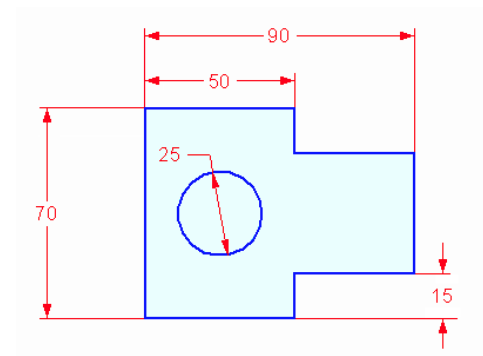
啟動浩辰3D軟件,在應用程序菜單中,單擊【新建】—【ISO公制零件】。
在【繪制草圖】選項卡的【繪圖】組中,選擇【直線】命令;如下圖所示,定位光標以放置直線的第一點。
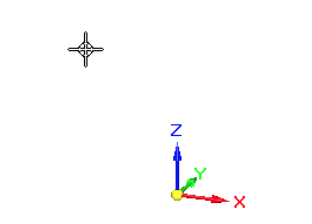
(1)直線命令需要兩個點來創建一條直線,在繪圖區單擊鼠標左鍵以放置直線的第一點。
(2)繪制八條直線以形成所示的基本形狀。務必讓所有直線均保持水平或豎直,但這時不要擔心直線長度。
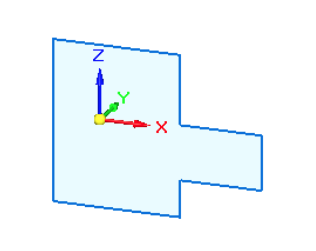
(3)在路徑查找器中,單擊基本復選框①以關閉坐標系顯示。
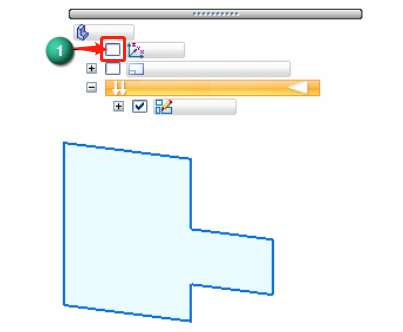
在【繪制草圖】選項卡的【繪圖】組中,選擇中心和點畫圓命令,執行命令后,在繪圖區放置一個圓。如下圖所示:
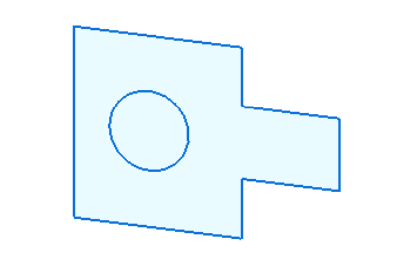
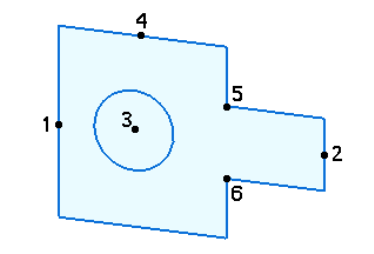
(1)在【繪制草圖】選項卡的【相關】組中,選擇【水平/豎直】命令。
(2)將中點2與中點1對齊。確保在看到中點指示符后單擊。
(3)將圓心3與中點1對齊。確保在看到圓心指示符后單擊。
(4)將圓心3與中點4對齊。確保在看到圓心指示符后單擊。
(5)將點5與點6對齊。
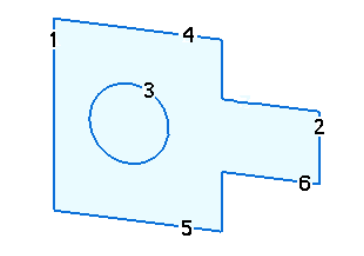
編號表示用于標注草圖元素尺寸的選擇位置。
(1)在【繪制草圖】選項卡的【尺寸】組中,選擇【智能尺寸】命令 。
(2)單擊3以標注圓的尺寸,在尺寸值編輯框中鍵入 25。
(3)單擊4以標注直線4的長度,在尺寸值編輯框中鍵入 50。
(4)單擊1以標注直線1的長度,在尺寸值編輯框中鍵入 70。
(5)在【繪制草圖】選項卡的【尺寸】組中,選擇【間距】命令 。
(6)依次單擊直線1和直線2以標注直線1與直線2之間的距離,在尺寸值編輯框中鍵入 90。
(7)右鍵單擊以重新啟動【尺寸】命令。
(8)依次單擊直線5和直線6以標注直線5與直線6之間的距離,在尺寸值編輯框中鍵入 15。
此時草圖已繪制完成,在【繪制草圖】選項卡的【相關】組中,選擇【關系手柄】命令,以查看草圖關系。
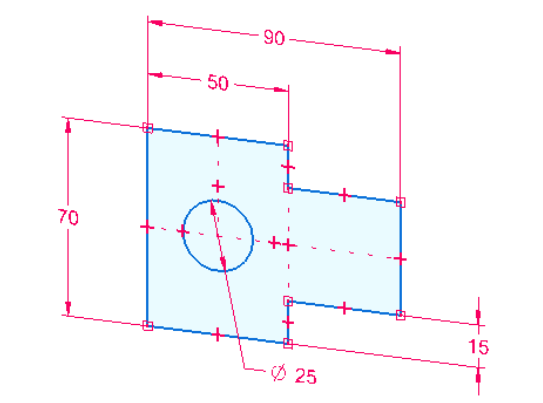
以上就是浩辰3D軟件中繪制草圖的詳細操作步驟,一起來操作看看吧!

2022-09-28
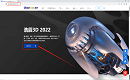
2022-08-24

2022-08-01

2020-10-19
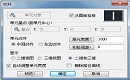
2020-10-20
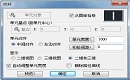
2020-10-20
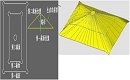
2020-10-19

2020-10-19

2020-10-19

2020-10-19

2020-10-19

2019-05-30
